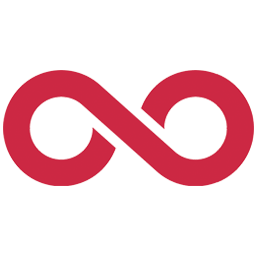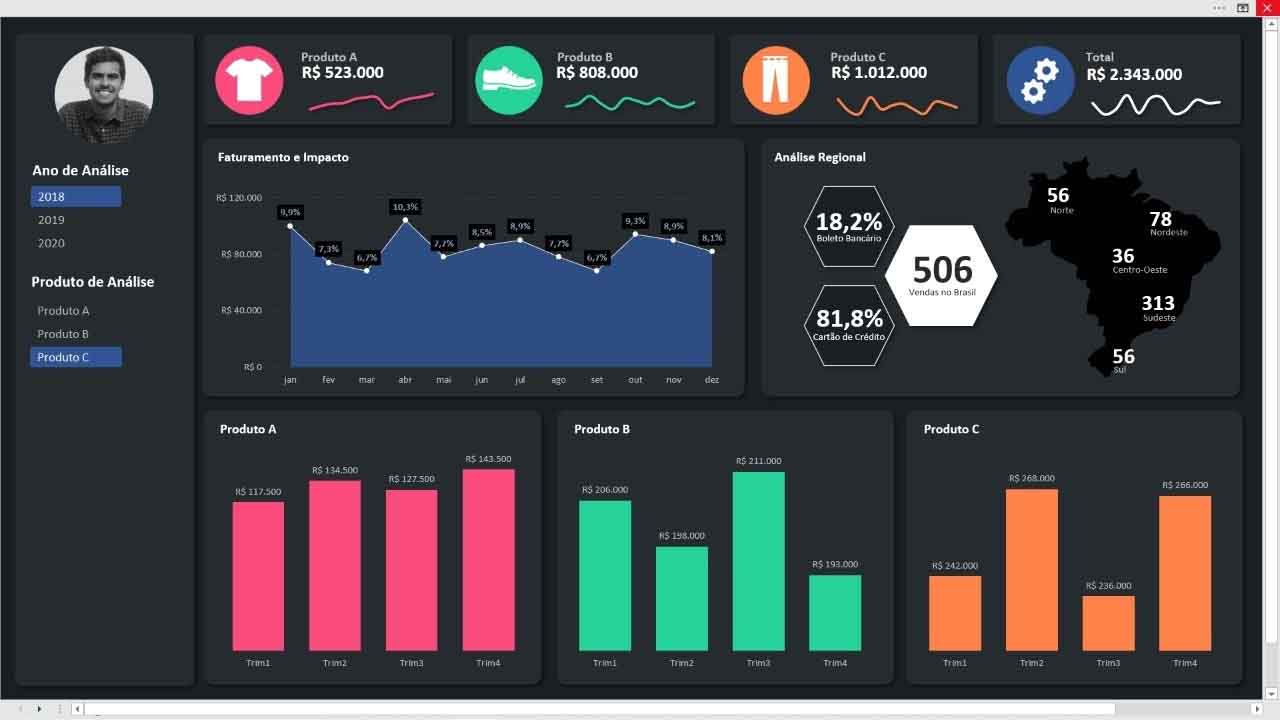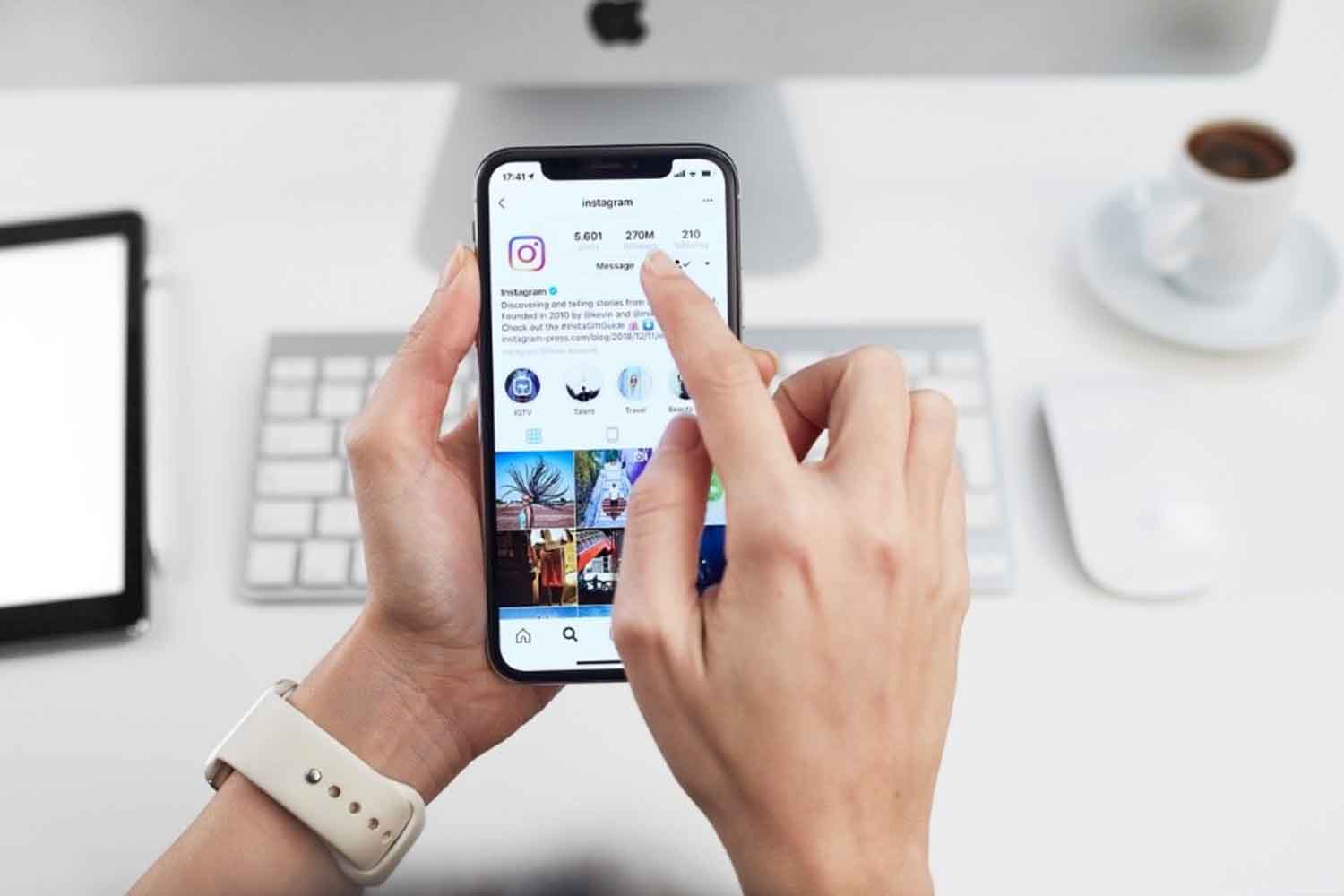Gerar resultados para os clientes da Rooftop é o mais importante, mas além disso um ponto de atenção é na forma de mostrá-los para o cliente. No mundo dos negócios existe milhares de nichos. Alguns são mais fáceis do que os outros de identificar resultados. Um e-commerce, por exemplo, é possível realizar todo o rastreamento das compras online. Mas quando isso não é possível, em um negócio local por exemplo que para adquirir um produto ou serviço exige a ida até o estabeleicmento, precisamos apresentar as métricas dos resultados de uma forma muito clara. E para isso temos os dashboards da Rooftop.
Nem todos os clientes têm a mesma facilidade para entender os dados de uma campanha do Facebook ou Google Ads, e nem precisa. Através dos dashboards nós conseguimos apresentar os dados de forma mais organizada e precisa ao cliente. Eles têm acesso somente aos dados mais importantes da campanha e de forma mais clara que uma planilha em Excel. Para relatórios mais amplos e genéricos, utilizamos o dashgoo, uma ótima ferramenta que centraliza todos os dados em uma única apresentação. Porém, quando precisamos de algo mais personalizado, recorremos ao Google Data Studio.
O que é o Google Data Studio?
Ele é uma ferramenta online para converter dados em painéis e relatórios informativos personalizáveis.
Dashboard para Campanhas do Google Ads
Se você está querendo criar um Dashboard para uma campanha do Google Ads, os passos são bem simples.
1. Acesse o site https://datastudio.google.com/
2. Clique em Criar no canto superior esquerdo, após clique na opção Origem de dados e logo clique em Google Ads, vincule a sua conta.
3. Selecione a conta do Google ads, clique em Conectar no canto superior direito.
4. Ajuste as métricas que deseja usar e então clique em Criar relatório.
5. Personalize seu Dashboard.
Dashboards para Campanhas do Facebook Ads
Se você está querendo criar um Dashboard para uma campanha do Facebooks Ads, os passos são um pouco mais elaborados.
Configuração planilha de dados automática
1. Você primeiro terá de criar uma planilha no Google Sheets https://www.google.com/sheets/
2. Então você terá que clicar em Extensões, complementos e instalar complementos.
3. Pesquise pela Extensão Adveronix e instale-a
4. Retorne ao Google Sheets e clique em Extensões, Adveronix e launch.
5. Clique em Facebook Ads e vincule a sua conta.
6. Selecione a Conta de anúncio desejada e as suas métricas.
7. Clique em Options, Save Report e de um nome para a sua definição
8. Vá em Reports, Schedule: ON e escolha a frequência de atualização de seus dados.
Dados no Data Studio
1. Acesse o site https://datastudio.google.com/
2. Clique em Criar no canto superior esquerdo, após clique na opção Origem de dados e logo clique em Planilhas Google.
3. Selecione a Planilha do Google, clique em Conectar no canto superior direito.
4. Ajuste as métricas que deseja usar e então clique em Criar relatório.
5. Personalize seu Dashboard.
A partir da criação de dashboards, você consegue melhorar a comunicação com o cliente e fazer com que ele entenda os resultados da campanha. Trazendo um melhor entendimento sobre os objetivos utilizados e mostrando quais são as métricas mais importantes para o objetivo escolhido.